Vytvárame vizitku pomocou BusinessCards MX
Ak potrebujete urobiť vizitku a objednať ju od špecialistu, je pomerne drahá a dlhá, môžete to urobiť sami. Bude to vyžadovať špeciálny softvér, trochu času a tento pokyn.
Tu budeme skúmať, ako vytvoriť jednoduchú vizitku pomocou príkladu aplikácie BusinessCards MX.
Pomocou programu BusinessCards MX je možné vytvárať karty rôznych úrovní - od najjednoduchších až po profesionálne. Osobitné zručnosti pri práci s grafickými údajmi sa však nevyžadujú.
Prejdime teda k popisu spôsobu vytvárania vizitiek. A keďže práca s akýmkoľvek programom začína jeho inštaláciou, poďme sa pozrieť na proces inštalácie BusinessCards MX.
obsah
Inštalácia BusinessCards MX
Prvým krokom je prevzatie inštalačného programu z oficiálneho webu a jeho spustenie. Ďalej môžeme sledovať iba pokyny sprievodcu inštaláciou.

V prvom kroku vás sprievodca vyzve, aby ste si vybrali inštalačný jazyk.
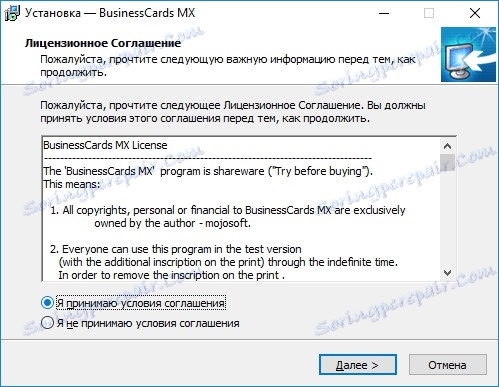
Nasledujúca etapa bude oboznámená s licenčnou zmluvou a jej prijatím.
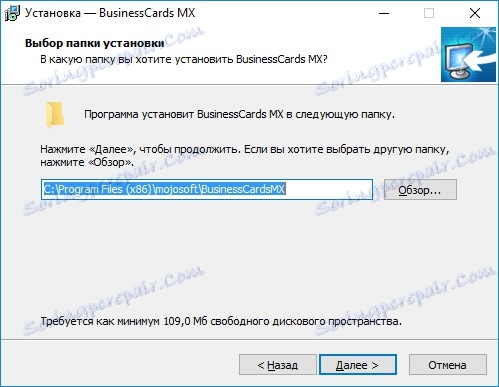
Po prijatí dohody - vyberte adresár pre programové súbory. Tu môžete zadať svoju zložku kliknutím na tlačidlo "Prehľadávať", alebo ponechať predvolenú možnosť a prejsť na ďalší krok.

Tu sme vyzvaní zakázať alebo povoliť vytvorenie skupiny v ponuke ŠTART a tiež zadať názov tejto skupiny.

Posledná fáza inštalácie inštalátora bude výber skratiek, kde odškrtávame skratky, ktoré je potrebné vytvoriť.
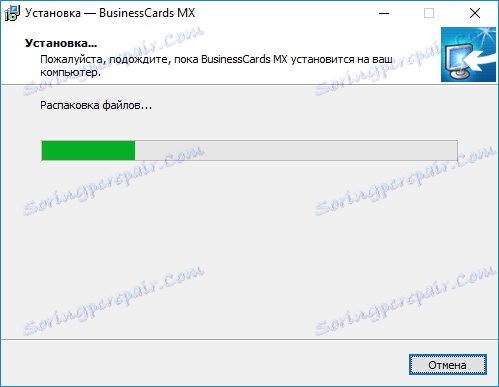
Inštalátor začne kopírovať súbory a vytvárať všetky skratky (podľa nášho výberu).
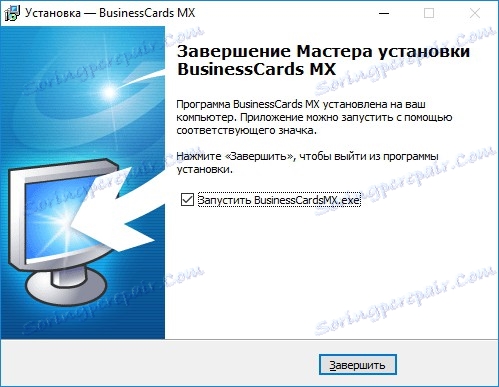
Teraz, keď je program nainštalovaný, môžeme začať vytvárať vizitku. Za týmto účelom nechajte začiarknutie "Spustiť BusinessCards MX" a kliknite na tlačidlo "Dokončiť".
Metódy navrhovania vizitiek
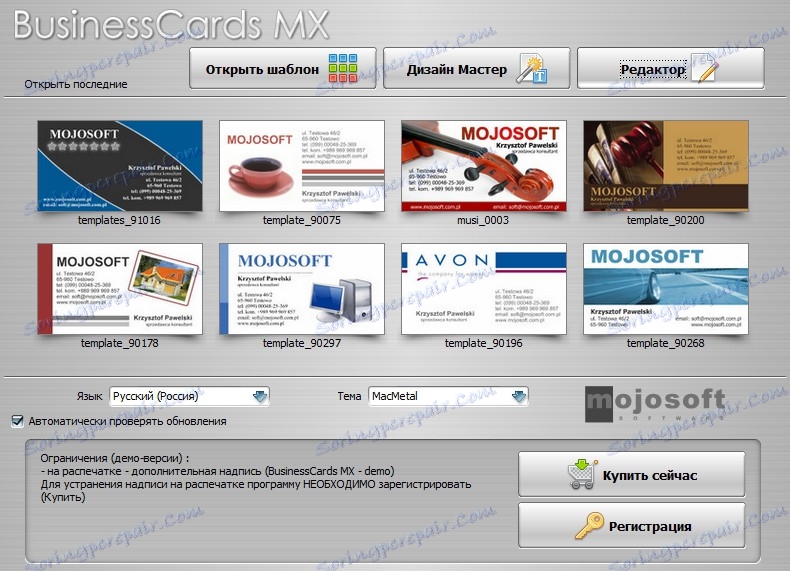
Pri spustení aplikácie ponúkame možnosť vybrať jednu z troch možností na vytvorenie vizitiek, z ktorých každá je zložitá.
Začnime najjednoduchším a najrýchlejším spôsobom.
Vytvorte vizitku pomocou sprievodcu Select Template
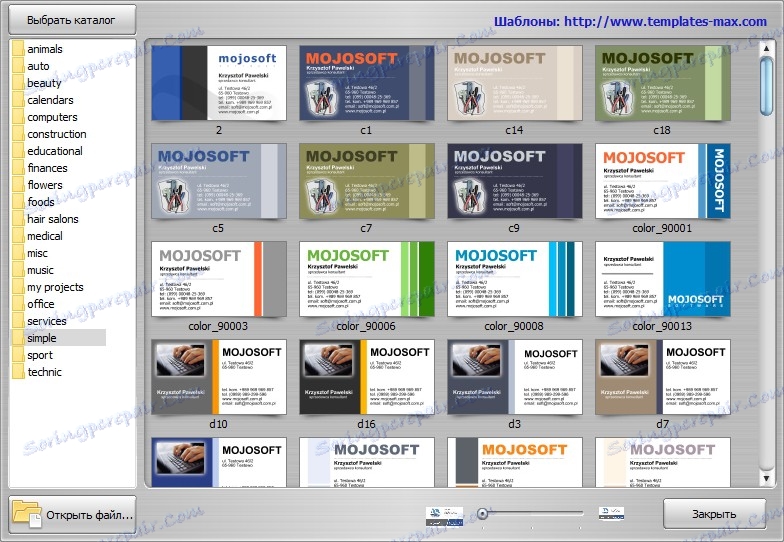
Na úvodnej obrazovke programu sú umiestnené nielen tlačidlá na vyvolanie sprievodcu vytváraním vizitiek, ale aj osem ľubovoľných šablón. Z toho dôvodu môžeme vybrať zo zoznamu (ak je vhodný) alebo kliknúť na tlačidlo "Vybrať šablónu", kde sa ponúkame, aby ste si vybrali akékoľvek pripravené rozvrhy vizitiek v programe.
Takže zavolajte do katalógu rozložení a vyberte príslušnú možnosť.
V skutočnosti sa tu vytvoril vizitka. Teraz zostáva len vyplniť údaje o sebe a vytlačiť projekt.
Ak chcete zmeniť text, kliknite na ňu ľavým tlačidlom myši a do textového poľa zadajte požadovaný text.
Tiež tu môžete upraviť existujúce objekty a pridať svoje vlastné. To sa však už môže urobiť podľa vlastného uváženia. A pristúpime k ďalšej metóde, zložitejšej.
Vytvorenie vizitiky pomocou "Design Wizard"
Ak sa voľba s hotovým dizajnom úplne nezmestí, potom použijeme hlavný návrh. Na to stlačíme tlačidlo "Design master" a postupujte podľa jeho pokynov.

V prvom kroku sme vyzvaní, aby sme vytvorili novú vizitku alebo si vybrali šablónu. Proces tvorby, ktorý sa nazýva "od začiatku", bude popísaný nižšie, preto si vyberieme možnosť "Otvoriť šablónu".
Tu, ako v predchádzajúcej metóde, vyberieme vhodnú šablónu z katalógu.
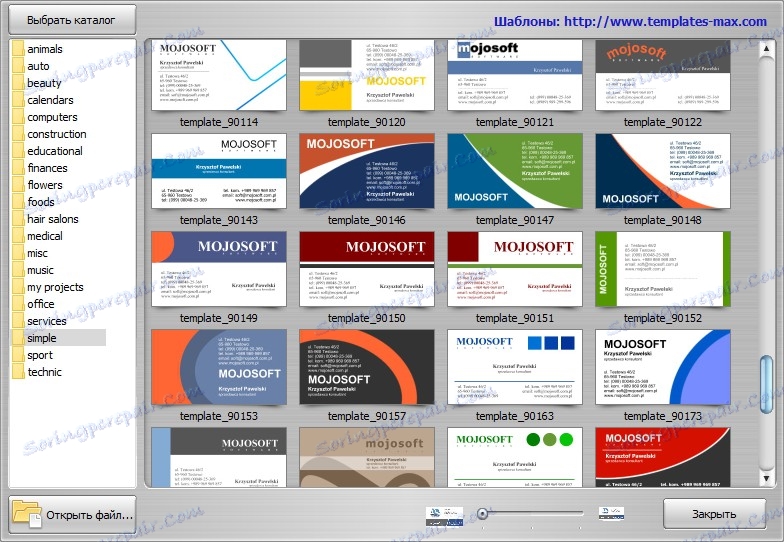
Ďalším krokom je nastavenie veľkosti samotnej karty a výber formátu hárka, na ktorom budú vytlačené vizitky.
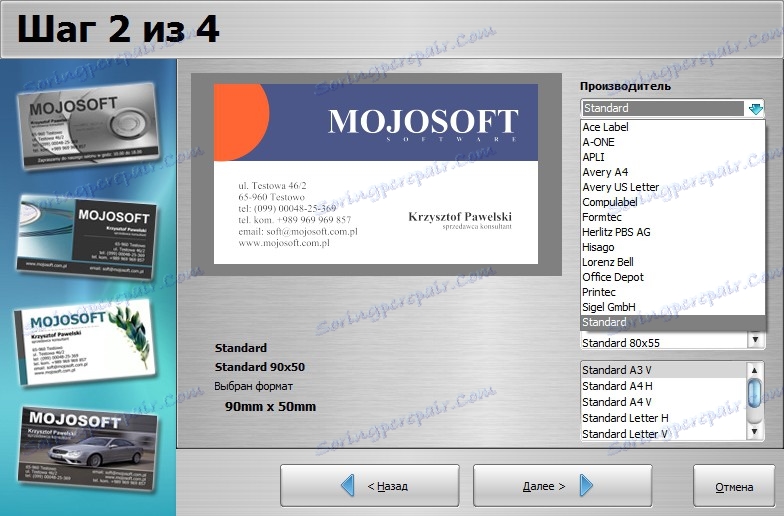
Pri výbere hodnoty poľa "Výrobca" získame prístup k rozmerom a parametrom listu. Ak chcete vytvoriť bežnú vizitku, ponechajte predvolené hodnoty a prejdite na ďalší krok.
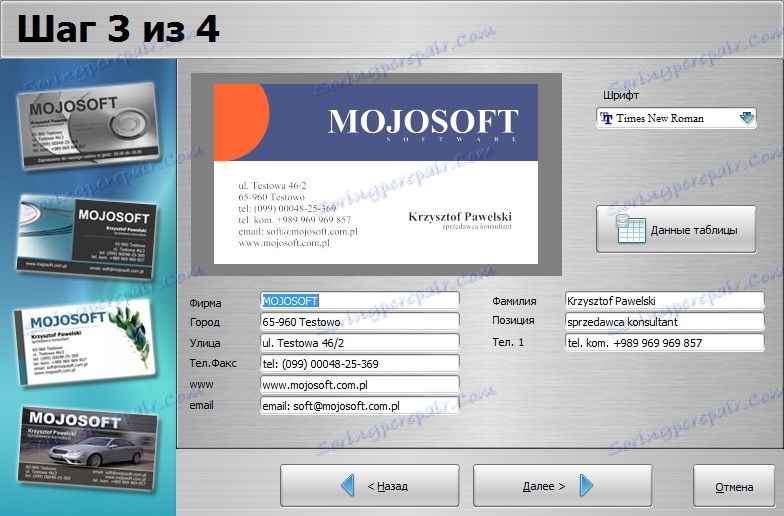
V tejto fáze sa odporúča vyplniť údaje, ktoré sa budú zobrazovať na vizitke. Po zadaní všetkých údajov prejdite na posledný krok.
V štvrtom kroku môžeme vidieť, ako bude vyzerať naša karta a ak to všetko vyhovuje, vytvoríme ju.
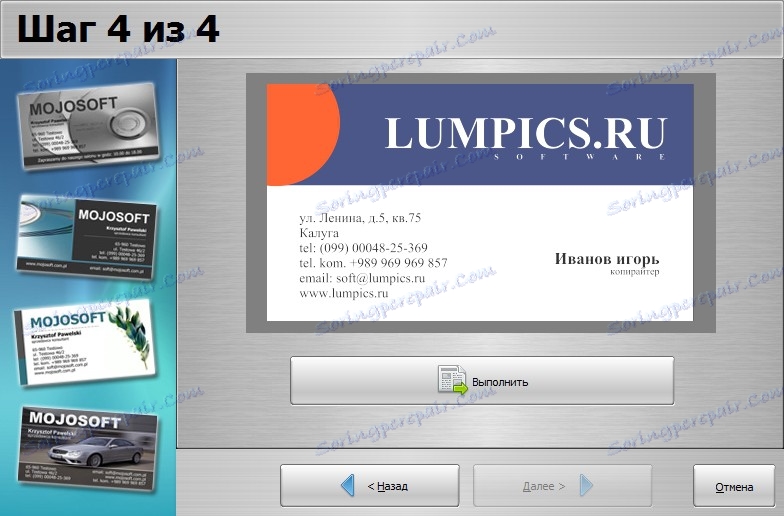
Teraz môžete začať tlačiť naše vizitky alebo upraviť vygenerované rozloženie.
Ďalším spôsobom na vytvorenie vizitiek v programe BussinessCards MX je spôsob, ako navrhnúť od začiatku. Použite vstavaný editor.
Tvorba vizitiek s pomocou editora
V predchádzajúcich spôsoboch vytvárania kariet sme sa už stretli s editorom rozloženia, keď sme sa presunuli na hotové usporiadanie. Editor môžete použiť aj hneď bez ďalších krokov. Ak to chcete urobiť, pri vytváraní nového projektu musíte kliknúť na tlačidlo "Editor".
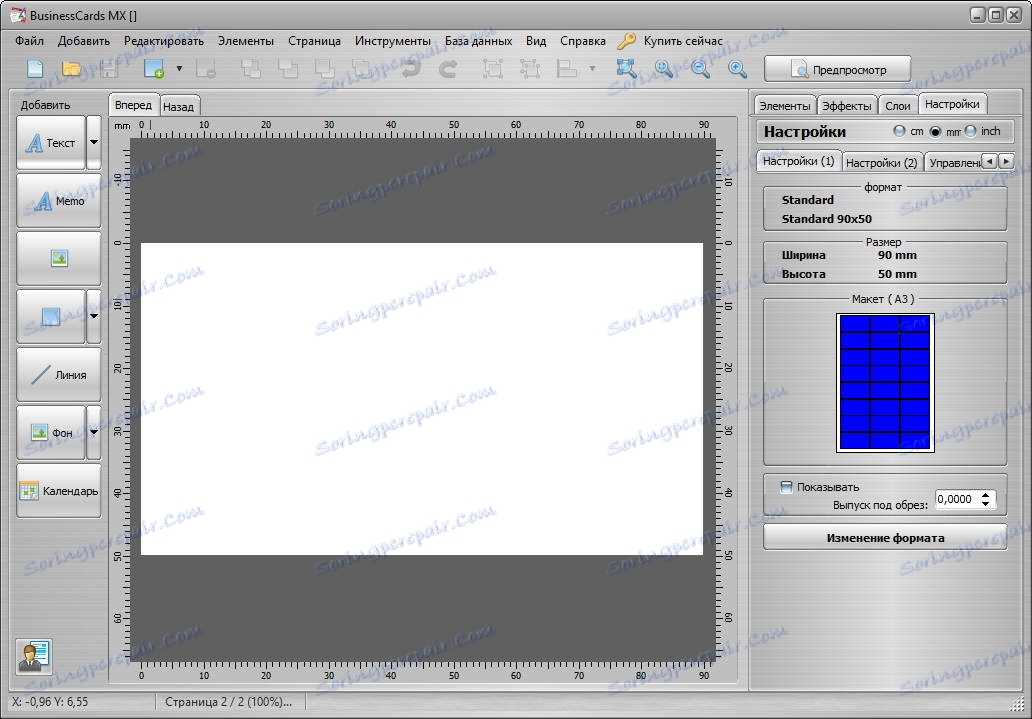
V tomto prípade máme "holé" usporiadanie, na ktorom nie sú žiadne prvky. Takže dizajn našej vizitky nebude určený hotovou šablónou, ale našou vlastnou predstavivosťou a programovými schopnosťami.
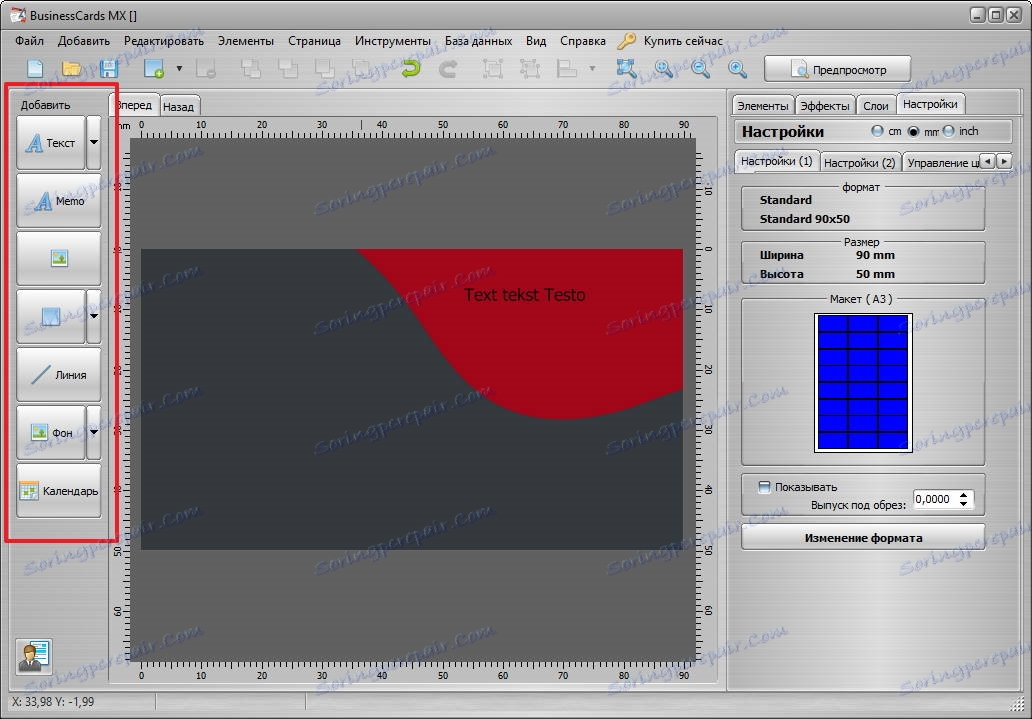
Vľavo od formulára vizitky je panel objektu, pomocou ktorého môžete pridať rôzne prvky návrhu - od textu po obrázky.
Mimochodom, ak kliknete na tlačidlo "Kalendár", budete mať prístup k už pripraveným šablónam.
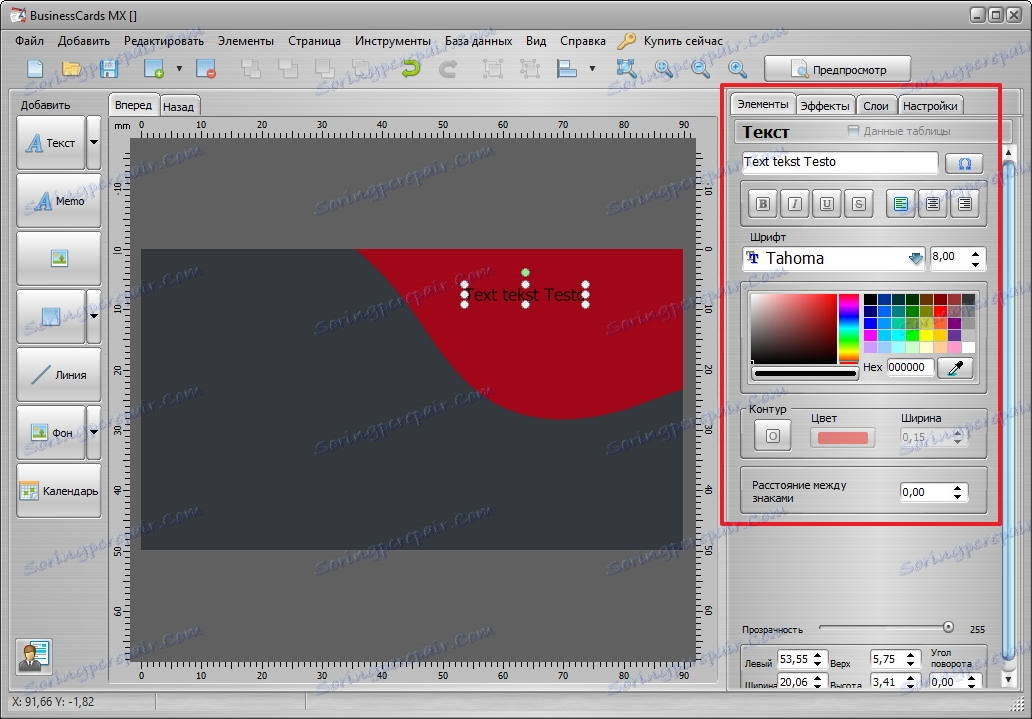
Po pridaní požadovaného objektu a jeho umiestnení na správnom mieste môžete pokračovať nastavením jeho vlastností.

V závislosti od toho, ktorý objekt sme umiestnili (text, pozadie, obrázok, tvar), budú k dispozícii príslušné nastavenia. Typicky ide o iný druh efektu, farby, písma a podobne.
Prečítajte si tiež: softvér na vytváranie vizitiek
Takže sme sa poznali niekoľko spôsobov vytvárania vizitiek pomocou jedného programu. Keď poznáte základy, ktoré boli popísané v tomto článku, môžete teraz vytvoriť vlastné možnosti vizitky, hlavnou vecou nie je, že sa nebudete báť experimentovať.